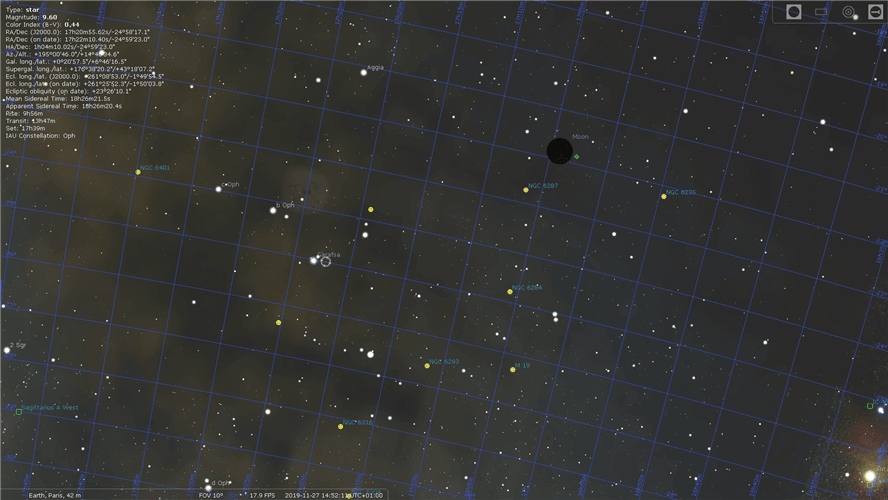תוכנה זו תשמור על מנהלי ההתקנים שלך, ובכך תשמור עליך מפני שגיאות מחשב נפוצות ותקלות חומרה. בדוק את כל הנהגים שלך כעת בשלושה שלבים פשוטים:
- הורד את DriverFix (קובץ הורדה מאומת).
- נְקִישָׁה התחל סריקה למצוא את כל הנהגים הבעייתיים.
- נְקִישָׁה עדכן מנהלי התקנים כדי לקבל גרסאות חדשות ולהימנע מתקלות במערכת.
- DriverFix הורד על ידי 0 קוראים החודש.
אם אתה הבעלים של Raspberry Pi 2, ואתה רוצה להתקין עליו את Windows 10, הגעת למקום הנכון. במאמר זה אנו נראה לך כיצד להתקין את Windows 10 ב- Raspberry Pi 2 ומדוע עליך לעשות זאת.

מדוע כדאי להתקין את Windows 10 ב- Raspberry Pi 2
מיקרוסופט עשתה דבר נהדר כשהציגה את גרסת ה- IoT Core שלה ל- Windows 10, מכיוון שיש לך את ההזדמנות, אתה בהחלט צריך להשתמש במערכת ההפעלה החינמית הזו. אבל מה זה בעצם Windows IoT Core? Windows 10 IoT Core הוא גרסה 'מופשטת' של Windows 10, המשמשת בחתיכות אלקטרוניות קטנות יותר ובעלות נמוכה, כמו Raspberry Pi 2.
כמובן שלא תוכלו להשתמש ב- Raspberry Pi 2 למשימות תובעניות יותר, כמו לשחק במשחקים מודרניים, אך הוא שימושי מאוד לעבודה על כמה פרויקטים פשוטים יותר. אז, גלה למטה כיצד להתקין את Windows 10 Iot Core במכשיר Raspberry Pi 2 שלך. אם אתה רוצה למצוא הוראות נוספות, אתה יכול גם לבדוק
דף GitHub של מיקרוסופט עם מידע נוסף.כיצד להתקין את Windows 10 ב- Raspberry Pi 2
כך תתקין את Windows 10 IoT Core ב- Raspberry Pi 2:
- צור חשבון בכתובת Microsoft Connect
- הורד את הקובץ Windows_IoT_Core_RPI2_BUILD.zip המכיל קובץ flash.ffu, הדרוש להתקנת Window IoT ב- Raspberry Pi 2
- הכנס כרטיס SD ריק למחשב שלך, עם מינימום 8 GB שטח
- פתח שורת פקודה, הקלד את הפקודות הבאות ולחץ על Enter לאחר הזנת כל אחת מהן (זה יאפשר לך למצוא את מספר הכונן עבור כרטיס ה- SD שלך, שבו אתה משתמש בשלב 6):
- דיסקפארט
- דיסק רשימת
- יְצִיאָה
- עקוב אחר ההוראות של מיקרוסופט להבהוב של כרטיס ה- SD ב- Windows 10
- כעת פתח את שורת הפקודה עם זכויות ניהול, החל את התמונה על כרטיס ה- SD שלך על ידי הפעלת הפקודה הבאה: (הקפד להחליף PhysicalDriveN עם הערך שמצאת בשלב הקודם, לדוגמה, אם כרטיס ה- SD שלך הוא דיסק מספר 3, השתמש /ApplyDrive:\\.\PhysicalDrive3 לְהַלָן):
- dism.exe / Apply-Image / ImageFile: flash.ffu /ApplyDrive:\\.\PhysicalDriveN / SkipPlatformCheck
- כעת הסר את כרטיס ה- SD בבטחה מהמחשב שלך
- הכרטיס מוכן כעת, ואתה יכול לאתחל אותו ב- Raspberry Pi 2 שלך
נהדר לראות שמיקרוסופט החליטה לתמוך בפרויקט Raspberry Pi בהוצאת מערכת הפעלה חדשה עבורו. שילוב של Raspberry Pi ו- Windows של Windows בוודאי יביא יתרונות רבים לחינוך ולמדעי המחשב.
קרא גם: תיקון: חלק מההגדרות מנוהלות על ידי הארגון שלך ב- Windows 10
![כיצד להתקין את Raspbian ב- Raspberry Pi [מדריך שלב אחר שלב]](/f/670e704ecdb1e5b843140c6f8eb80933.jpg?width=300&height=460)
![כיצד להשתמש ב- VPN עם חור Pi [תצורה קלה]](/f/8101be44a058faabb7dbf5f933a870ad.webp?width=300&height=460)